圖紙資訊完整?一分鐘教你如何檢視CAD圖紙繪製版本資訊?
阿新 • • 發佈:2018-12-10
哈~如何檢視CAD圖紙的版本資訊?為什麼要進行檢視圖紙的資訊?如何進行檢視?這都是一個個問題,CAD圖紙的繪製版本決定了能開啟其圖紙的最低版本,也就是說,我們平時不管是在檢視還是編輯圖紙的時候,有的時候,它的檔案就是打不開,除了格式的損壞問題,再就是版本的相容問題了。

現在隨著各種CAD編輯器軟體的廣泛應用,繪製的CAD圖紙檔案也會隨著編輯器本身的版本而有所改變,比如我們繪製的編輯器軟體是2018版本的,那麼低於2018版本的圖紙檔案就會因為圖紙格式不相容的問題,出現打不開是圖紙格式不完整的情況,所以我們要想檢視編輯圖紙檔案的話,就要進行圖紙版本格式轉換,那之前,就要檢視圖紙的版本資訊,進而根據版本進行版本轉換。
第一步:我們在自己的電腦桌面上找到我們的CAD圖紙檔案,然後點選滑鼠右鍵,在對話方塊中選擇“開啟方式”→“選擇其他應用”。

第二步:點選該命令。然後會彈出一個新的對話方塊命令。我們在下面點選選擇開啟方式為“world”即可。
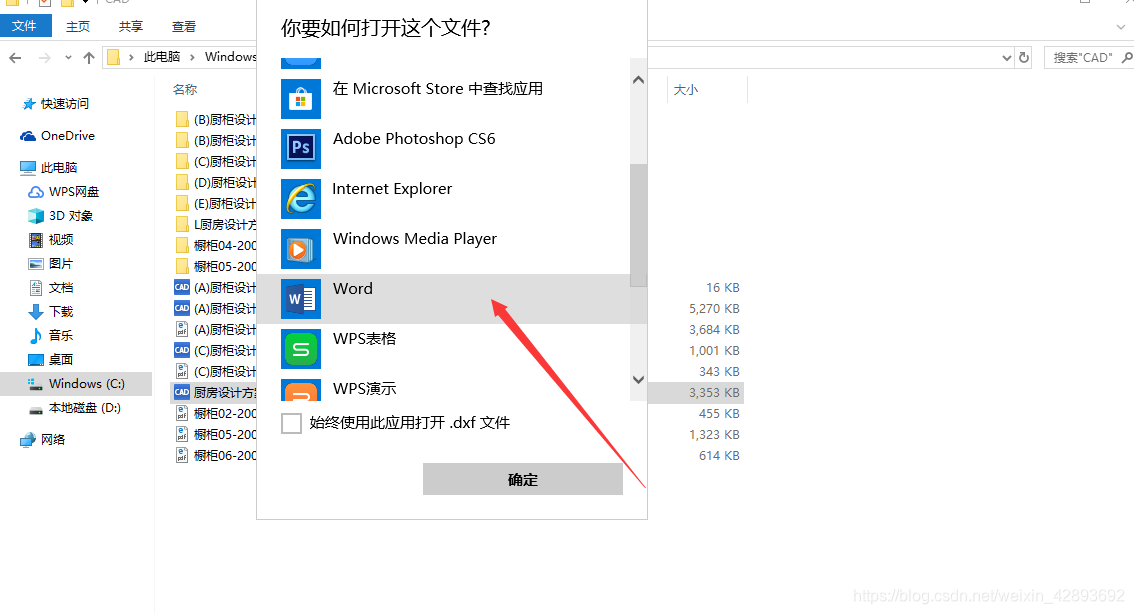
第三步:在彈出的彈框左上角,顯示有AC####等內容,寫有“AC1015”為CAD2000~2002格式;有“AC1018”標記,就是cad 2004~2006檔案格式;有“AC1021”是CAD2007及以上格式,這樣我們就可以輕易的區分出來了。要是下面的文字你不認識的話,可以在其他編碼中進行設定你想要的語言文字即可。最後點選確定,關閉頁面即可。
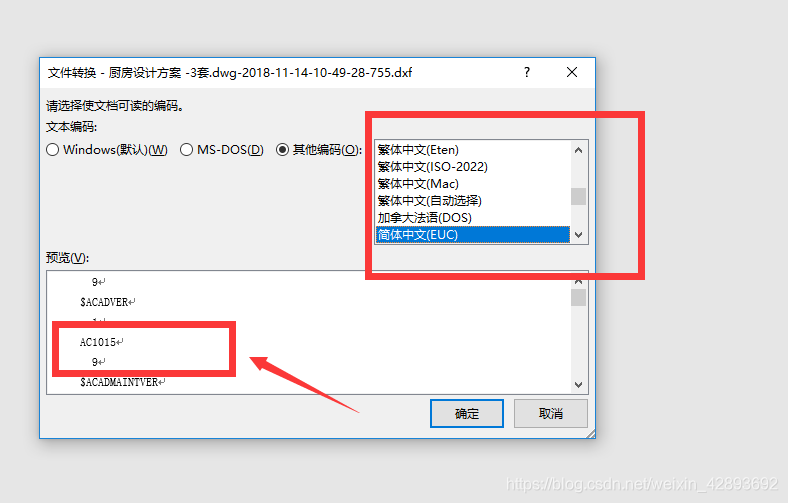
第四步:然後我們回到電腦桌面上,開啟我們的迅捷CAD轉換器軟體,然後在中間的新增檔案框中點選新增我們需要進行轉換的CAD圖紙檔案即可。
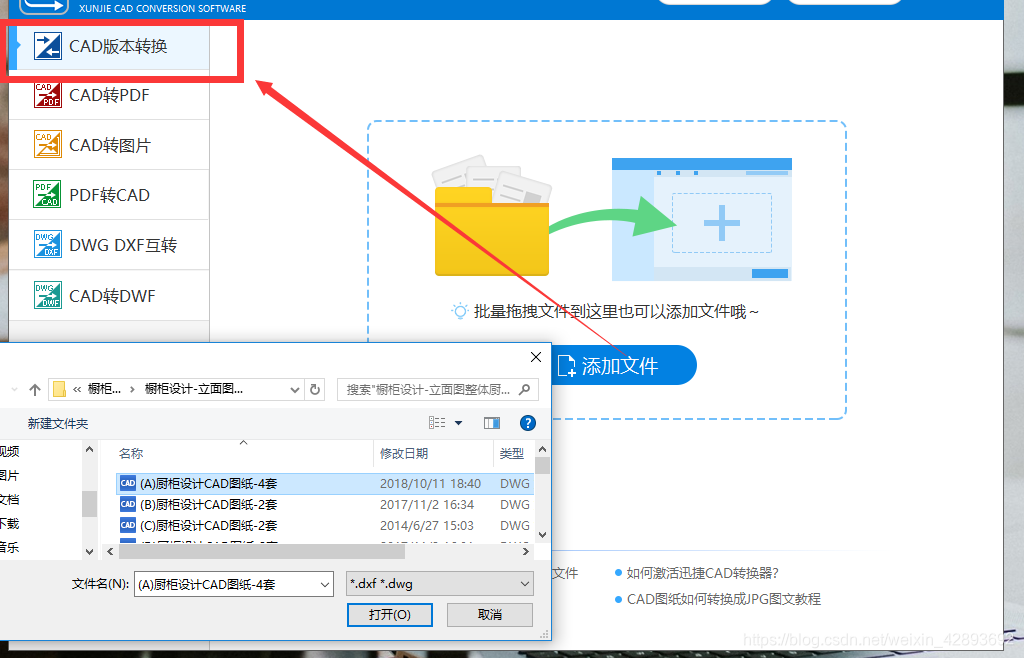
第五步:我們將CAD圖紙檔案上傳完成之後,點選下面的自定義轉換設定,將版本調整到和我們編輯器版本一樣的即可,最後點選批量轉換。
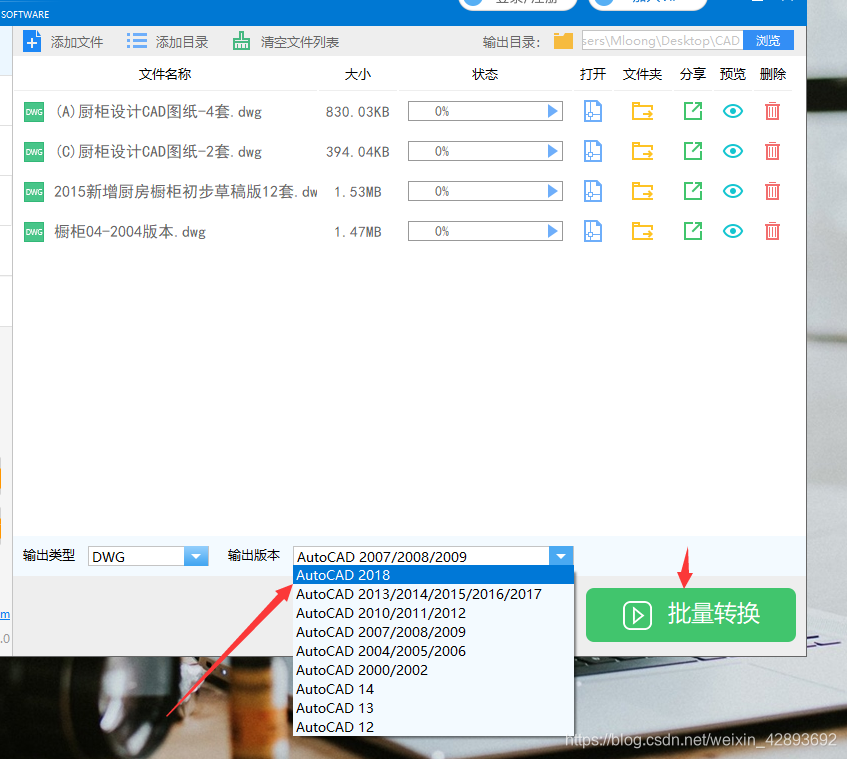
第六步:等到所有的檔案的轉換狀態達到100%之後,點選轉換器右上角的輸出目錄後面的預覽,選擇好相對應的轉換檔案的路徑就可以將CAD圖紙檔案儲存下來了。
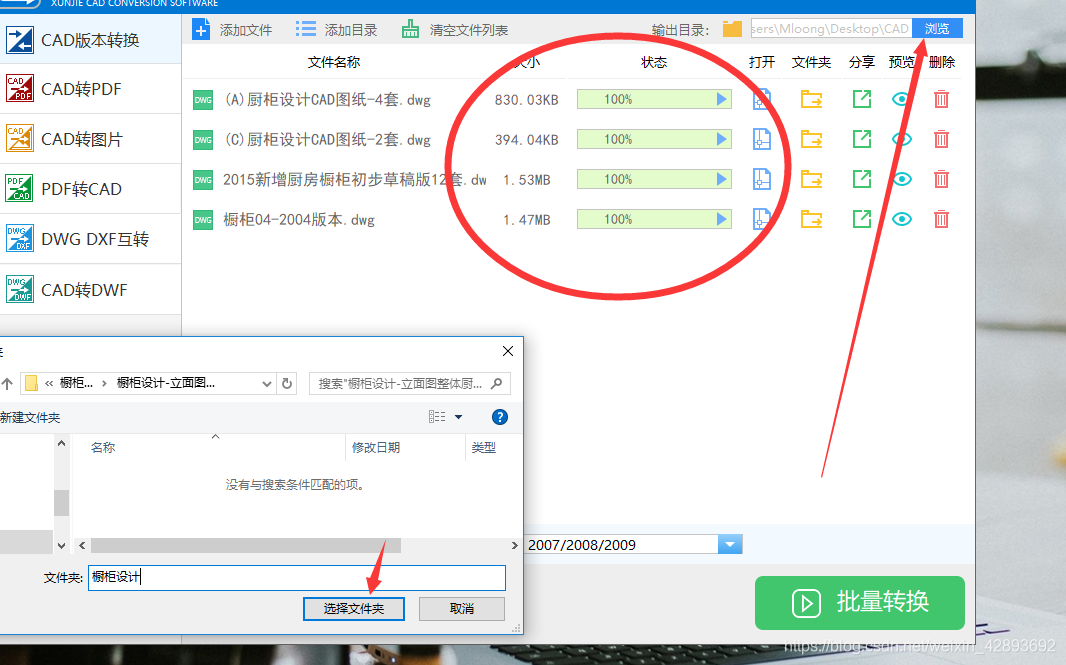
以上就是教給大家關於CAD圖紙檔案的格式版本轉換的問題了,希望大家可以有所幫助哦~
